Message reçu sur la radio. Message reçu sur le dispositif mobile. Tapez sur le mssage du dispositif mobile; le message apparaîtra. UTILISATION DE LA FONCTION BLUETOOTH AVEC VOTRE RADIO MHS335BT Répondez au message et appuyez sur “SEND”. USA 15 COMMERCIAL LAT:32˚53,6604N LON:096˚59,3158W TIME:20:47 Local DATE:Aug 23,2017 < WPT BT L’APPLI UNIDEN RADIO SPKR > MISE À JOUR DU MICROPROGRAMME À L’AIDE DE LA FONCTION BLUETOOTH 1. À la page des contacts de l’appli, sélectionner l’icône de la roue ( ). L’écran de vos dispositifs My Device apparaîtra. 2. Tapez sur la flèche ( > ) après la mise à jour du microprogramme et de l’application.Si vous utilisez la version la plus récente du microprogramme, l’écran vous le dira. Si vous n’utilisez PAS la dernière version du microprogramme et devez effectuer la mise à jour, celle-ci commencer automatiquement. 3. L’appli affichera un tableau de progrès multicolore en pourcentage qui deviendra plus bleu lorsque plus de fichiers seront téléchargés; le pourcentage de fichiers téléchargés apparaîtra. Lorsque 100 % est atteint, l’écran affichera un cercle et un gros crochet et “Complete” (terminé). Tous les fichiers seront sauvegardés. Si la mise à jour échoue, la radio ne conservera aucun des fichiers téléchargés. Vous devrez effectuer le téléchargement à nouveau afin d’effacer l’échec du téléchargement. Slectionnez l’icône de la roue L’écran “My Device” Vérifiez si une mise à jour est disponible Deux étapes simples vous permettent de connecter votre dispositif mobile à votre radio MHS335BT : • • Réglez la fonction Bluetooth de votre radio. Réglez l’appli Uniden Mobile et connectez votre dispositif à la radio. Après avoir connecté votre dispositif mobile à votre radio, vous pourrez : • • • Envoyer des messages textes à d’autres radios. Recevoir des messages textes provenant d’autres radios. Mettre le microprogramme de votre radio à jour. MISE EN FONCTION DE LA FONCTION BLUETOOTH DE LA RADIO Mettez votre radio en fonction à l’aide des touches intelligentes. Sélectionnez l’option Bluetooth Set. Sélectionnez On; la radio retournera à l’écran Bluetooth principal. Sélectionnez “BACK”. L’icône Bluetooth apparaîtra maintenant à l’écran de veille de la radio. Sélectionnez Bluetooth à l’aide des touches intelligentes. USA 22% 15 Barre de progrès du téléchargement Tléchargement terminé COMMERCIAL Fonctionnement des touches intelligentes < Sélectionnez Bluetooth Set. Sélectionnez On. Retournez à l’écran principal “Bluetooth”. Sélectionnez BACK. New Message RX Message Tx Message Bluetooth Set On Off(Default) New Message RX Message Tx Message Bluetooth Set L’icône Bluetooth apparaîtra. USA 15 COMMERCIAL LAT:32˚53,6604N LON:096˚59,3158W TIME:20:47 Local DATE:Aug 23,2017 LAT:32˚53,6604N LON:096˚59,3158W TIME:20:47 Local DATE:Aug 23,2017 WPT BT SPKR > BACK Select BACK Select BACK Select < WPT BT Touches intelligentes Défilement vers la gauche Défilement vers la droite RÉGLAGE DE L’APPLI UNIDEN RADIO 1. Mettez la fonction Bluetooth de votre dispositif mobile en fonction dans le menu des réglages. 4 1 SPKR > 2. Téléchargez l’appli Uniden Radio à votre dispositif mobile. Obtenez l’appli sur le magasin Apple App store, Google Play, ou Amazon App Store. 3. Lancez l’appli et sectionnez Search. Lorsque la radio que vous désirez jumeler apparaît, sélectionnez-la; vous n’avez pas à attendre jusqu’à ce que la recherche soit terminée. L’écran affichera Connected. Tapez sur Contacts pour afficher le répertoire personnel de la radio. Maintenant, vous pourrez utiliser l’appli pour envoyer des messages textes à d’autres radios MHS335BT. Lancez l’appli et sélectionnez Search Sélectionnez la radio à laquelle vous désirez vous jumeler. Connecté. Tapez sur Contacts. Le répertoire des contacts de la radio apparaîtra. ENVOI DE MESSAGES TEXTES À L’AIDE DE LA FONCTION BLUETOOTH ET DE L’APPLI UNIDEN RADIO Prérequis : • La fonction Bluetooth de votre radio doit être activée. • Vous avez ajouté des contacts au répertoire personnel de la radio DSC. Vous devez entrer les contacts à travers le menu des réglages de la radio DSC. Vous ne pourrez entrer des contacts à l’aide de l’appli. • Votre dispositif mobile et la radio sont jumelés. 1. Mettez votre radio en fonction. 2. Lancez l’appli Uniden Radio sur votre dispositif mobile, elle se connectera et se synchronisera automatiquement à la radio à laquelle elle est jumelée. Un écran de contact vide apparaîtra à l’écran. 3. Tapez sur l’icône des contacts. Les entrées du répertoire personnel de la radio apparaîtront. 4. Sélectionnez un nom de la liste. Un clavier apparaîtra avec un champ de saisie. 5. Saisissez un message (de moins de 150 caractères) dans le champ de saisie et tapez sur “SEND”. Connecté. Tapez sur Contacts. Le clavier apparaîtra, avec un champ de saisie. Le répertoire des contacts de la radio apparaîtra. Le clavier apparaîtra. Entrez le message, tapez sur “SEND”. ENVOI DE MESSAGES TEXTES Utilisez la fonction Bluetooth pour connecter votre dispositif mobile à votre radio afin de pouvoir utiliser la radio pour envoyer et recevoir et répondre à des messages textes provenant d’autres radios. RÉCEPTION/RÉPONSE DES MESSAGES TEXTES VHF DSC Dispositif mobile A Radio A Radio B Saisissez du texte sur le dispositif mobile A. Le dispositif mobile A transmettra à la radio A par l’entremise de Bluetooth. La radio A transmettra à la radio B par l’entremise du VHF DSC. La radio B transmettre au dispositif mobile B par l’entremise de Bluetooth. 2 6. Votre radio et votre dispositif mobile afficheront “MESSAGE SENT” (message envoyé). Dispositif mobile B 1. Lorsque vous recevez un message texte, votre radio émettra une tonalité et l’icône de l’enveloppe apparaîtra à l’écran de veille. Le message texte apparaîtra sur votre dispositif mobile. 2. Tapez sur le message texte de votre dispositif mobile. L’appli Uniden Radio apparaîtra et affichera le message texte ainsi qu’un champ de saisie. 3. Tapez le champ de saisie afin de faire apparaître un clavier vous permettant d’entrer une réponse et tapez sur “SEND”. 3 ">
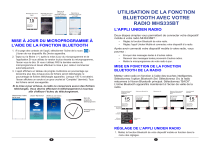
Lien public mis à jour
Le lien public vers votre chat a été mis à jour.